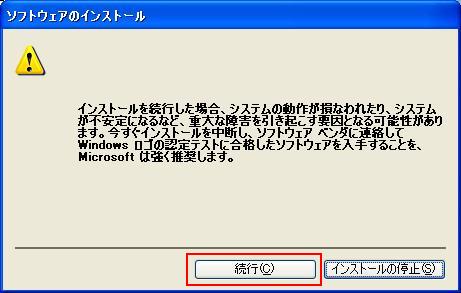よくあるご質問 >ダウンロード、インストール >インストール >【携快電話】「新しいハードウェアの検出ウィザード」が表示されないため、「USBコードドライバ」のインストールができない
FAQ 【携快電話】「新しいハードウェアの検出ウィザード」が表示されないため、「USBコードドライバ」のインストールができない
- 回答
- 以下をご確認ください
<FOMA機種をご使用の場合>
1.「携快電話ZERO」を起動します
※すでに画面右上に「最新のアップデートはありません」と表示されている場合は、
手順9へお進み下さい。
2.「携快電話ZERO」をアップデートします
メイン画面右上の「最新のアップデートがあります」をクリックします
3.Windows vistaの場合、「ユーザーアカウント制御」が表示されるので、[許可]をクリックします
4.「オンラインアップデートを継続するには起動しているアプリケーションを終了する必要があります」とメッセージが表示されるので、[はい]をクリックします
5.「オンラインアップデート」画面が表示されるので、[次へ]をクリックします
6.更新プログラムの詳細内容を確認して、[次へ]をクリックします
7.アップデートが実行されます
8.「携快電話ZERO」を起動します
9.画面右上の[機種設定を行います]をクリックします
10.手順に従って、設定するケータイのキャリア、メーカー、機種を選択します
11.機種設定完了ダイアログが表示されたら[完了]をクリックします
12.「ドライバがインストールされていません。インストールしますか?」のメッセージが表示された場合、[はい]をクリックします
13.Windows Vistaの場合、「ユーザーアカウント制御」が表示されるので、[許可]をクリックします
14.「ドライバのインストール」画面が表示されるので、[インストール]をクリックします
15.途中で以下の画面が数回表示される場合がありますが、問題ありませんのでインストールを続けてください
・Windows Vistaの場合 「このドライバソフトウェアをインストールします」をクリックして続けてください。
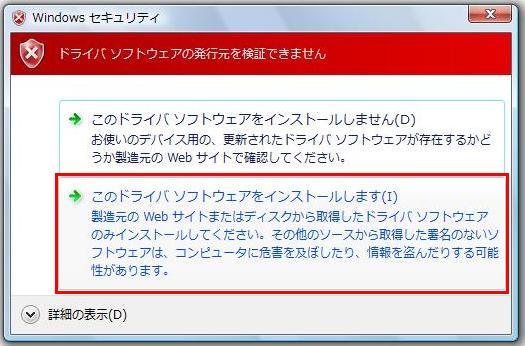
・Windows XPの場合 「続行」をクリックして続けてください。
16.「インストール作業が完了しました」と表示されるので、[OK]をクリックします
以上でドライバのインストール、更新が完了します。
<softbank3G、auWIN、WILLCOM、FOMAの一部の機種(Sony Erricson製など)をご使用の場合>
1.すでにインストールされているドライバを削除します
2.画面左下の[スタート](Windows Vistaの場合ウィンドウボタン)→[コントロールパネル]→[プログラムの追加と削除](Windows Vistaの場合[プログラムと機能])の順でクリックします
3.プログラムの一覧から、すでにインストールされているドライバを選択してアンインストールします
※具体的な名称はお持ちのケータイの取扱説明書をご確認ください
4.お持ちのケータイに付属されているCD-ROMなどに入っているドライバをインストールします
※インストール方法はお持ちのケータイの取扱説明書をご確認ください
<mova、vodafoneなど2G機種をお持ちの場合>
※ドライバの更新をする必要はありませんが、ドライバを削除してしまった場合などに下記の手順を実行してください。
1.「携快電話ZERO」を起動します
※すでに画面右上に「最新のアップデートはありません」と表示されている場合は、
手順9へお進み下さい
2.「携快電話ZERO」をアップデートします
メイン画面右上の「最新のアップデートがあります」をクリックします
3.Windows vistaの場合、「ユーザーアカウント制御」が表示されるので、[許可]をクリックします
4.「オンラインアップデートを継続するには起動しているアプリケーションを終了する必要があります」とメッセージが表示されるので、[はい]をクリックします
5.「オンラインアップデート」画面が表示されるので、[次へ]をクリックします
6.更新プログラムの詳細内容を確認して、[次へ]をクリックします
7.アップデートが実行されます
8.「携快電話ZERO」を起動します
9.画面右上の[機種設定を行います]をクリックします
10.手順に従って、設定するケータイのキャリア、メーカー、機種を選択します
11.機種設定完了ダイアログが表示されたら[完了]をクリックします
12.「ドライバがインストールされていません。インストールしますか?」のメッセージが表示された場合、[はい]をクリックします
13.Windows Vistaの場合、「ユーザーアカウント制御」が表示されるので、[許可]をクリックします
14.「ドライバのインストール」画面が表示されるので、[インストール]をクリックします
15.「インストール作業が完了しました」と表示されるので、[OK]をクリックします
以上でドライバのインストール、更新が完了します。
管理番号:11142 / 作成日時:2018/10/03 03:19:00 PM
参考になりましたか?
上記のFAQで解決しなかった場合、下記よりお問い合わせください。